此次泄露的windows10消费者预览版版本号为build 9901,最大的不同就是加入了只能语音系统Cortana,想必wp的用户对此不算陌生。不过,该版本是针对小群体的内部测试版本,依然存在诸如键盘指示灯无法点亮
此次泄露的windows10消费者预览版版本号为build 9901,最大的不同就是加入了只能语音系统Cortana,想必wp的用户对此不算陌生。不过,该版本是针对小群体的内部测试版本,依然存在诸如键盘指示灯无法点亮、这台电脑图 泄露出来的Windows10预览版9901英文版为UEFI锁定版本,无法在传统的BiOS引导下进行安装,需要切换到EFI模式才能正常安装。但是,很多旧电脑不支持EFI,或者很多朋友选择在虚拟机里体验,这里说一下VMware Workstation的设置,以方便网友们能够通过虚拟机体验这次改动颇大的Win10预览版9901。 ▼在VMware Workstation创建虚拟机之后,在“您希望使用什么类型的配置”窗口下,不要选择“典型(推荐)”,这里要选择“自定义(高级)” ▼中间的设置过程,默认即可,或者根据个人需要修改。重点在这里,在“固件类型”窗口下,默认为bios,这里一定要改为EFI。 ▲剩下的设置过程,默认即可,或者根据个人需要修改。 ▲Virtual Box也有EFI的设置,需要创建虚拟机之后,打开虚拟机设置重新修改设置 设置完成之后,就可以在虚拟机中体验到这次改动颇大的Windows10预览版9901啦。 以上就是win10预览版9901虚拟机安装方法及注意事项,希望能对大家有所帮助!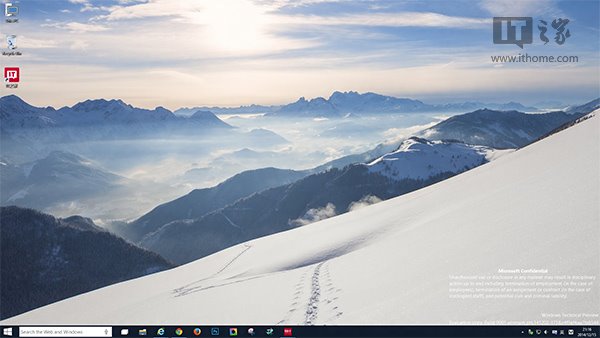
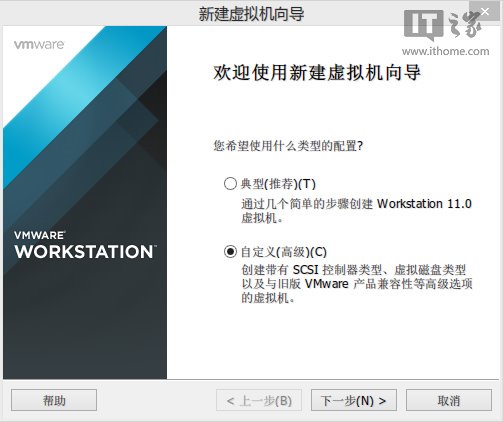
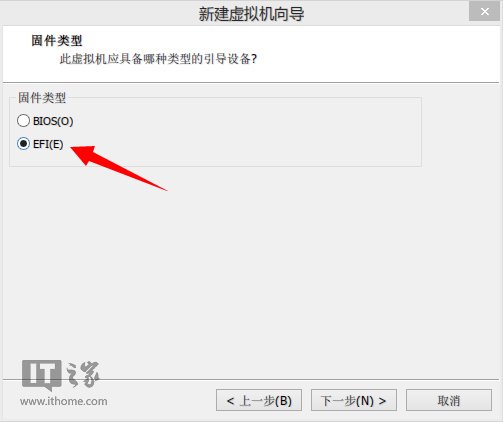
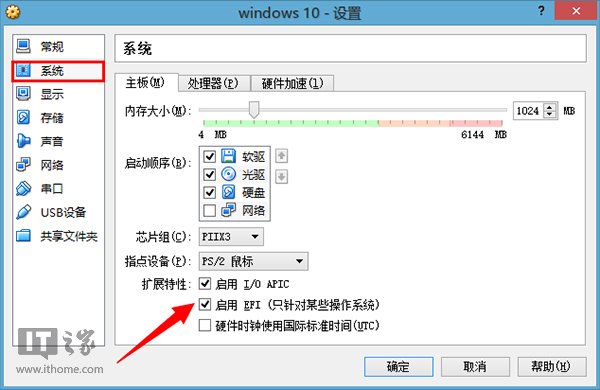
--结束END--
本文标题: win10预览版9901虚拟机安装方法及注意事项
本文链接: https://www.lsjlt.com/news/257938.html(转载时请注明来源链接)
有问题或投稿请发送至: 邮箱/279061341@qq.com QQ/279061341
下载Word文档到电脑,方便收藏和打印~
2024-03-01
2024-03-01
2024-03-01
2024-03-01
2024-03-01
2024-02-29
2024-02-29
2024-02-29
2024-02-29
2024-02-29
回答
回答
回答
回答
回答
回答
回答
回答
回答
回答
0